
Sommario:
- Autore John Day [email protected].
- Public 2024-01-30 10:06.
- Ultima modifica 2025-01-23 14:50.
Questo Instructable mostra come impostare una lavagna interattiva Wiimote usando la tecnica di Johnny Lee. Ci sono altri Instructables dedicati alla configurazione e all'utilizzo della Wiimoteboard, quindi non tratterò i passaggi di configurazione di base.
Inizialmente ho installato un sistema di proiezione frontale nella mia classe con un solo Wiimote e ho scoperto di avere grossi problemi di tracciamento ed era difficile per i miei studenti capire che non potevano bloccare la videocamera nel wiimote. Così ho deciso che volevo realizzare un grande schermo per retroproiezioni allestito nella mia classe. All'inizio ho avuto problemi a trovare informazioni su questa configurazione. È più dispendioso in termini di tempo, quindi ho pensato che fosse il motivo per cui non era comunemente usato. Inizialmente ho provato quello che avevano fatto altri, cercando di usare vetro smerigliato o plexiglass ma ho avuto una diffusione davvero scarsa. Ho anche provato l'approccio della tenda della doccia smerigliata che ha anche dato scarsi risultati (hot spotting). Alla fine ho deciso di spendere i $ 37 dollari in materiale per retroproiezione effettivo. E i risultati mi hanno fatto impazzire. Ho quindi costruito un telaio e gambe di supporto con ruote per il mio schermo, tutto sommato mi è costato circa $ 75 - $ 100 incluso il materiale dello schermo. Questo è di gran lunga il più facile da usare e spiegare la configurazione del wiimote e i miei studenti lo adorano.
Passaggio 1: costruire il tuo schermo
Ho acquistato il materiale dello schermo da Rose Brand Grey Materiale dello schermo per retroproiezione Ho acquistato due iarde a $ 16,95 al metro. Funziona molto bene con il mio proiettore, 2200 lumen, senza un vero hot spotting. Puoi trovarlo qui - https://www.rosebrand.com/product703/Projection-Screen-and-Rear-Projection-Screen.aspx?cid=218&idx=1695&tid=1&info=Screen%2bby%2bthe%2bYardHo costruito il mio telaio su tavole da 1 1/2" per 1 1/2" per 6'. (un 2x4 strappato a metà lungo). Le mie dimensioni sono state scelte impostando il mio proiettore e vedendo quale dimensione fosse comoda per me. Ha finito per essere 44 1/2" per 71" (poco meno dei due metri di lunghezza del materiale dello schermo). Quindi la diagonale dello schermo è risultata essere di circa 86", il che sembra bellissimo. Ho usato le staffe a L che ho comprato da Home Depot, in modo da non dover tagliare angoli di 45 gradi e preoccuparmi di abbinarli. Dopo aver costruito ho scoperto che il le giunture erano un po' di una settimana quindi ho anche attaccato una cinghia di metallo ad ogni angolo per dargli più stabilità. Dopo che il telaio è stato costruito ho usato una normale pistola stabile per attaccare il materiale dello schermo. Ho avvolto il materiale tutto intorno e l'ho pinzato sopra Ho piegato il materiale alcune volte per dargli un po' di forza nel punto in cui passavano le graffette.
Passaggio 2: costruire il mio stand
Ho deciso di rendere le mie gambe il più semplici possibile, un semplice disegno a "T". Dopo aver realizzato la "T" ho deciso di realizzare una traversa per ogni lato della gamba in modo da dare più forza all'intera struttura.
Ho usato una staffa metallica per il T-Joint principale, per dargli più forza e per aiutare a rendere identiche entrambe le gambe.
Passaggio 3: collegamento dello schermo alle gambe
Ho attaccato lo schermo alle gambe, forando tutto attraverso il telaio del proiettore. Quindi ho praticato dei fori corrispondenti in ciascuna gamba (è importante ricordare di praticare i fori fuori centro sulle gambe in modo da non avere nessuna gamba che blocca l'immagine poiché è una proiezione posteriore)
Una volta che tutti i fori sono stati praticati, ho fatto passare i bulloni del carrello attraverso la parte anteriore dei fori dello schermo e attraverso i fori delle gambe. Ho usato i dadi ad alette invece dei normali dadi, in modo da poter smontare il mio schermo e installarlo senza attrezzi.
Passaggio 4: ruote e barra trasversale
Ho aggiunto le ruote piroettanti al mio schermo in modo che possa essere facilmente spostato nella mia classe.
Ho anche aggiunto una traversa di supporto extra che collega le gambe insieme. Questa è semplicemente una tavola 1x4 attaccata a ciascuna gamba con altri due bulloni a testa tonda e dadi ad alette. Ho anche dipinto la mia cornice in modo che avesse un aspetto più completo.
Passaggio 5: configurazione e video
Ho il mio proiettore installato dietro lo schermo con il mio wiimote seduto sopra il proiettore. Una volta calibrato non ci sono problemi con il tracciamento attraverso lo schermo. Funziona sorprendentemente. Guarda il mio video su YouTube per vederlo in azione!!!
Consigliato:
Modello di cubicolo con lavagna bianca funzionante: 6 passaggi

Modello di cubicolo con lavagna bianca funzionante: con un nuovo lavoro molto tempo fa è arrivato un regalo dalla mia giovane figlia. Un piccolo modello del cubicolo in cui mi sono sistemato, forse ispirato per portare tuo figlio al lavoro. Bene, con la pensione e mia figlia ora sistemata in una scatola tutta sua, sono andato
Lavagna luminosa o lavagna fai da te: 4 passaggi
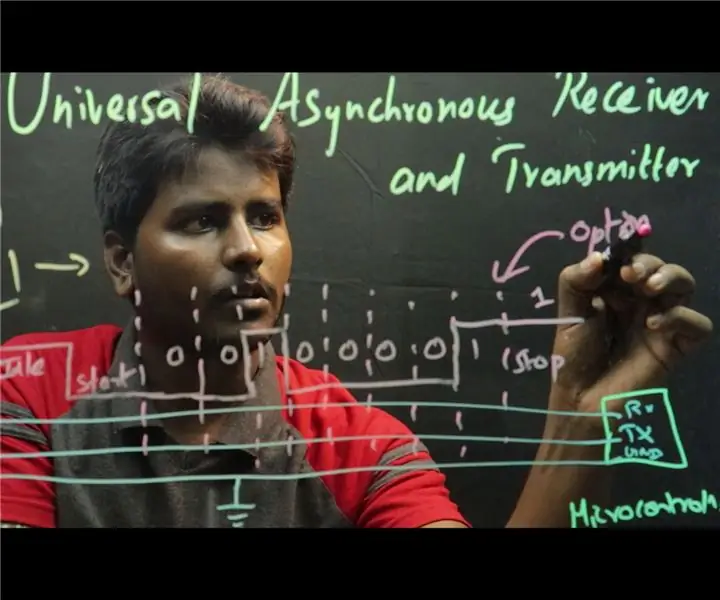
Lightboard o Glassboard fai da te: molte innovazioni stanno accadendo nel settore dell'istruzione. Insegnare e apprendere attraverso Internet è ormai una cosa quotidiana. La maggior parte delle volte i tutor online tendono a concentrarsi maggiormente sui contenuti tecnici lasciando disinteressati gli spettatori. Apprendimento 3D
Configurazione della lavagna Wiimote: 3 passaggi

Configurazione della lavagna Wiimote: il motivo è mostrare come utilizzare un wiimote, un adattatore USB bluetooth, un computer e un software per creare uno schermo per tablet a basso costo dal monitor attuale con i componenti appena elencati. L'ho fatto dopo aver visto johnny il video di Lee e anche se
Lavagna Wiimote montata a soffitto: 7 passaggi (con immagini)

Lavagna Wiimote montata a soffitto: questo Instructable ti fornirà istruzioni passo passo su come realizzare un supporto a soffitto molto economico per un wiimote da utilizzare con un proiettore montato a soffitto. Funziona alla grande in aule scolastiche o sale riunioni in cui il proiettore è montato in modo permanente sul c
Gomma magnetica per lavagna bianca con mouse: 5 passaggi (con immagini)

Gomma per lavagna magnetica per mouse: i panni per lavagne bianche sono una seccatura! Se non si agganciano al tabellone in qualche modo è inevitabile che li perderai o che qualcuno se ne andrà. Questo è fatto da un vecchio topo con un magnete al suo interno per tenerlo sulla lavagna. Il fondo ha una toppa o
